

Deze tutorial is auteursrechtelijk beschermd door Luisa, alle rechten voorbehouden.
Elke verspreiding, zonder voorafgaande schriftelijke toestemming is geheel verboden.
Elke gelijkenis met een andere tutorial is puur toeval.
Deze tutorial is geschreven in Corel X, maar is makkelijk te maken in andere versies.
Ik heb de les gemaakt in PSP X3 op 17-04-2011.
Ik heb de persoonlijke toestemming van Luisa om haar lessen te vertalen uit het Spaans.
Wil je deze vertaling linken, dan moet je Luisa daarvoor persoonlijk toestemming
om vragen !!!
Ik ben alleen maar de vertaler, de auteursrechten liggen volledig bij Luisa.
Gracias Luisa, Puedo traducir tus tutoriales.
Besos Claudia.
De uitwerking van deze tutorial vereist een goede kennis van PSP en zijn tools.
In deze tutorial gebruiken we de tubes van : Guismo.
Het gebruikte masker : Narah_mask_Geometric004.
Het bloem element gebruikt in deze les is gemaakt door
StarLight Designs. Haar mooie site kan je vinden door op onderstaande
button te klikken :
De gebruikte filters zijn de volgende :
De Materialen kun je hier downloaden :
Klik op de banner van Luisa om naar de originele les te gaan :
Zet je Voorgrondkleur op deze kleur : #ECB3EE 
En je Achtergrond op deze kleur : #A42E82 

1. Open het Achtergrondplaatje uit de materialen :
MarilisTexturaWelcomeSpring.
Venster - Dupliceren, je mag de originel sluiten want we werken
verder met de gedupliceerde afbeelding.
Lagen - Nieuwe Rasterlaag.
Vul de laag met je Achtergrondkleur door middel van je Vlakvulling (emmertje).
Open het masker : images_masques en minimaliseer het.
Ga terug naar je werkje.
Lagen - Nieuwe Maskerlaag - Uit Afbeelding :
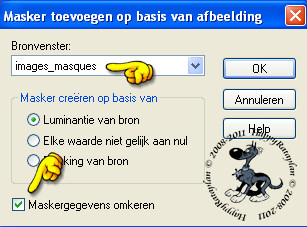
Lagen - Samenvoegen - Groep Samenvoegen.
Je mag het masker nu sluiten, die heb je niet meer nodig.
Ga naar je Lagenpallet en zet de Mengmodus van deze laag
op : Luminantie (oud) en de Laagdekking op : 80%.
Effecten - 3D Effecten - Slagschaduw :
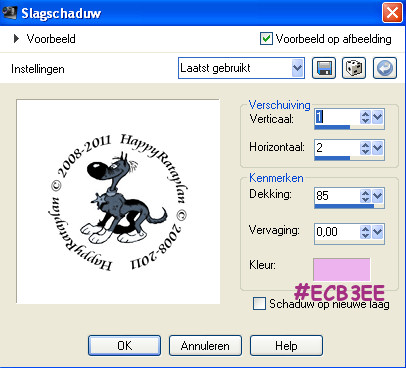
Effecten - Insteekfilters - FM Tile Tools - Blend Emboss
met de standaard instellingen :
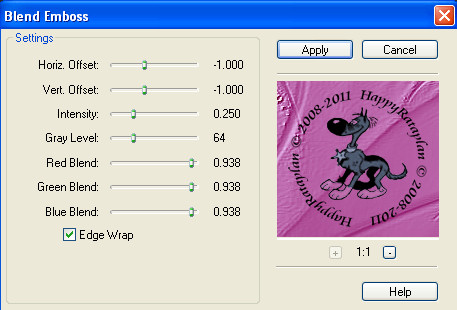
Herhaal nogmaals het filter FM Tile Tools - Blend Emboss
met dezelfde instellingen als hierboven.
2. Lagen - Nieuwe Rasterlaag.
Vul deze laag met de donkere Achtergrondkleur.
Open het masker : Narah_mask_Geometric004 en minimaliseer het.
Terug naar je werkje.
Lagen - Nieuwe Maskerlaag - Uit Afbeelding :
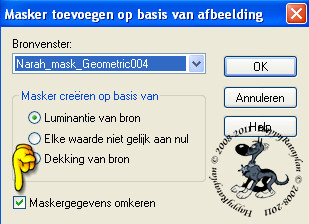
Lagen - Samenvoegen - Groep Samenvoegen.
Je mag ook dit masker sluiten, die heb je niet meer nodig.
Effecten - 3D Effecten - Slagschaduw :
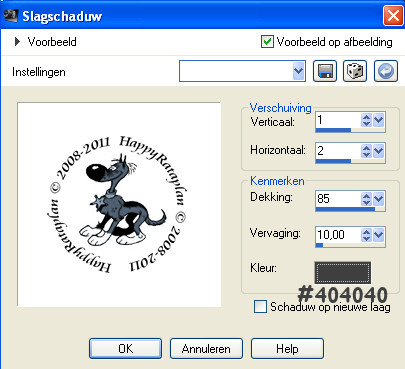
3. Selecties - Selectie laden / opslaan - Selectie laden uit alfakanaal :
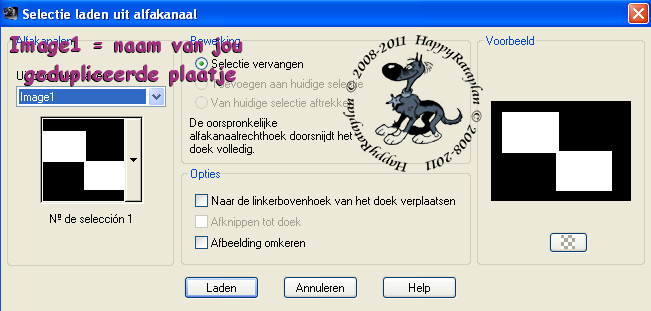
(Image1 wat in het blauw staat, dat is de naam van mijn gedupliceerde
werkje, bij jullie zal er een andere naam staan)
Klik 1 x op de DELETE toets van je toetsenbord.
Laat de selectie actief !!!
Lagen - Nieuwe Rasterlaag.
Effecten - 3D Effecten - Als knop :
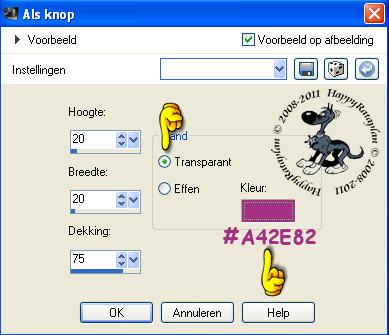
(Bij dit effect maakt het wel degelijk uit welke kleur je neemt,
ook al staat Transparant aangevinkt !!!)
Selecties - Niets Selecteren.
4. Open het element : emeto_SI_mist pink.
Bewerken - Kopiëren.
Bewerken - Plakken als Nieuwe Laag.
Effecten - Afbeeldingseffecten - Verschuiving :
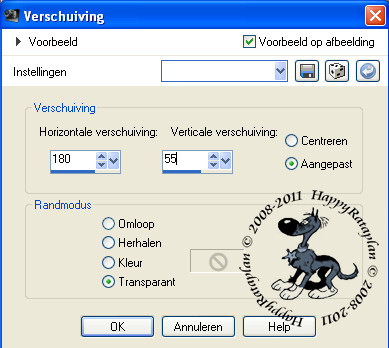
Afbeelding - Spiegelen.
5. Open het element : emeto_SI_gems pink.
Venster - Dupliceren.
Sluit de originele laag met de diamantjes, we werken verder
op de gedupliceerde laag.
Afbeelding - Formaat Wijzigen met : 700 px breedte, formaat van
alle lagen wijzigen WEL aangevinkt.
Aanpassen - Scherpte - Verscherpen.
Bewerken - Kopiëren.
Bewerken - Plakken als Nieuwe Laag.
Afbeelding - Spiegelen.
Effecten - Afbeeldingseffecten - Verschuiving :
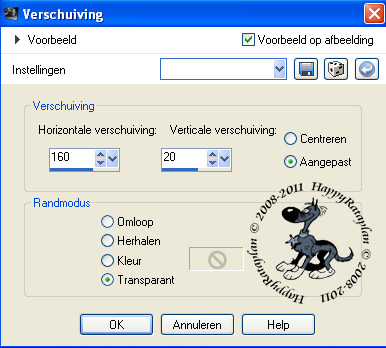
Ga naar je Lagenpallet en zet de Mengmodus van deze laag
op : Luminantie (oud) en de Laagdekking op : 55%.
Lagen - Dupliceren.
Afbeelding - Spiegelen.
6. Open de tube : calguisportrait6410.
Bewerken - Kopiëren.
Bewerken - Plakken als Nieuwe Laag.
Afbeelding - Formaat Wijzigen met : 42%, formaat van alle lagen
wijzigen NIET aangevinkt.
Aanpassen - Scherpte - Verscherpen.
Effecten - Afbeeldingseffecten - Verschuiving :
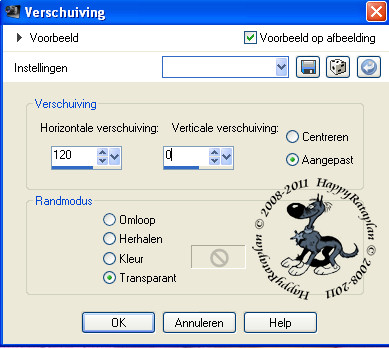
Lagen - Dupliceren.
Ga naar je Lagenpallet en zet de Mengmodus van deze laag
op : Luminantie.
Effecten - 3D Effecten - Slagschaduw :
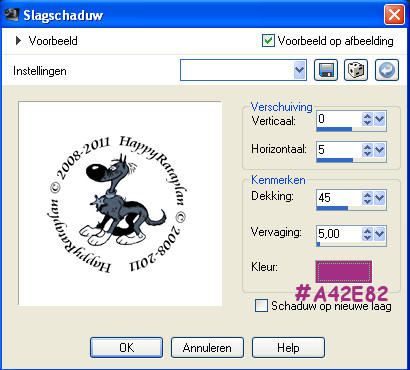
7. Ga naar je Lagenpallet en activeer daar de 3de laag onderaan
(= Groep - Raster 1).
Activeer je Gereedschap Wisser (gummetje).
Dit zijn de instellingen die ik heb gebruikt om te gummen :
![]()
Gum nu de delen van het masker weg die door het gezicht
nog tevoorschijn komen.
8. Ga terug naar je Lagenpallet en activeer daar laag 7 (= Kopie van Raster 3).
Open de tube : StarLightDesigns_WantSpring_elements (52).
Bewerken - Kopiëren.
Bewerken - Plakken als Nieuwe Laag.
Afbeelding - Formaat Wijzigen met : 13%, formaat van alle
lagen wijzigen NIET aangevinkt.
Aanpassen - Scherpte - Verscherpen.
Effecten - Afbeeldingseffecten - Verschuiving :
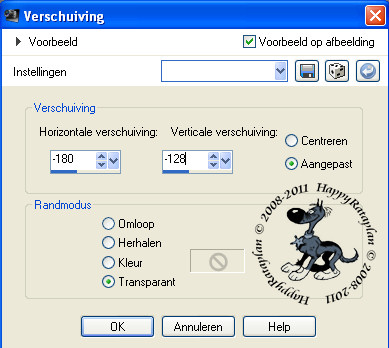
Ga naar je Lagenpallet en zet de Mengmodus van deze
laag op : Luminantie.
9. Open het element : SS - Spring Lily - Charm 1.
Bewerken - Kopiëren.
Bewerken - Plakken als Nieuwe Laag.
Afbeelding - Formaat Wijzigen met : 45%, formaat van alle
lagen wijzigen NIET aangevinkt.
Aanpassen - Scherpte - Verscherpen.
Effecten - Afbeeldingseffecten - Verschuiving :
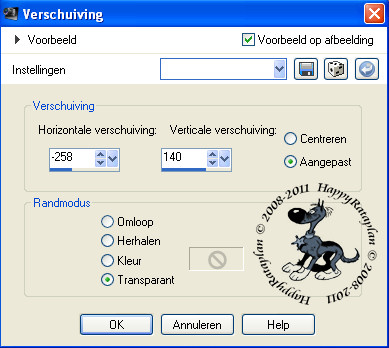
Effecten - 3D Effecten - Slagschaduw :
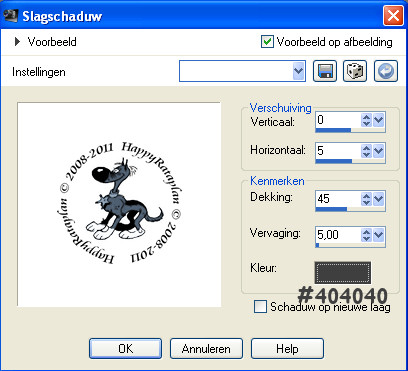
10. Open het element : ssam_chickadee_staple.
Bewerken - Kopiëren.
Bewerken - Plakken als Nieuwe Laag.
Afbeelding - Formaat Wijzigen met : 30%, formaat van alle
lagen wijzigen NIET aangevinkt.
Aanpassen - Scherpte - Verscherpen.
Effecten - Afbeeldingseffecten - Verschuiving :
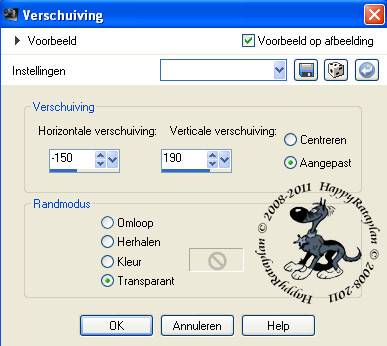
Effecten - 3D Effecten - Slagschaduw : De instellingen staan nog goed.
Ga naar je Lagenpallet en zet de Mengmodus
van deze laag op : Luminantie.
11. Afbeelding - Randen Toevoegen :
2 px met je achtergrondkleur : #A42E82.
2 px met je voorgrondkleur : #ECB3EE.
12. Afbeelding - Randen Toevoegen :
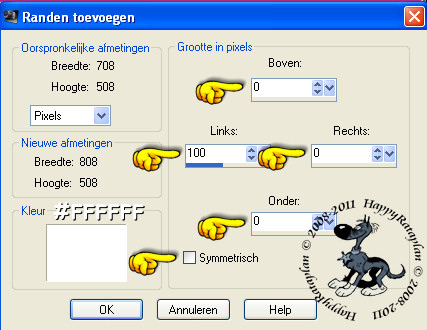
Activeer je toverstaf, Doezelen en Tolerantie op 0.
Selecteer de witte rand.
Ga naar je Kleurenpallet en zet je Voorgrondkleur op
dit Verloop :
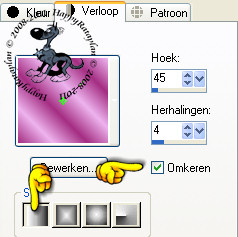
Vul de rand met behulp van je vlakvulling (emmertje)
met het Verloop.
Aanpassen - Vervagen - Radiaal Vervagen met de
standaard instellingen :
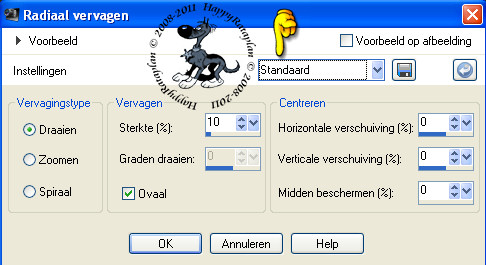
13. Effecten - Insteekfilters - Tramages - Tow The Line
met de standaard instellingen :
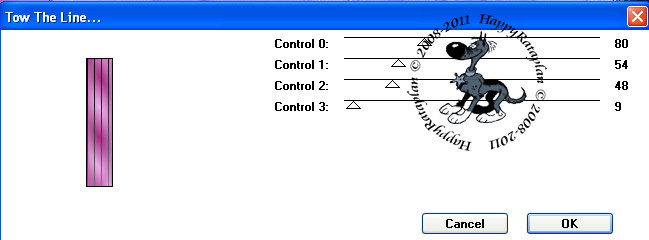
Selecties - Omkeren.
Effecten - 3D Effecten - Slagschaduw :
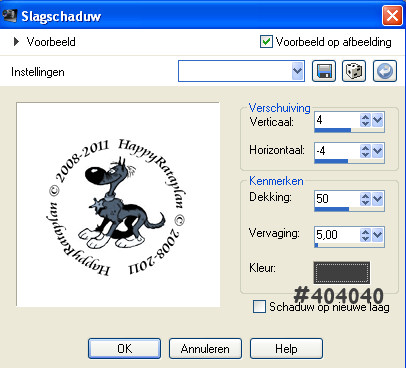
Selecties - Niets Selecteren.
14. Afbeelding - Randen Toevoegen :
2 px met je Achtergrondkleur : #A42E82, zet wel het vinkje
voor Symmetrisch weer aan.
2 px met je Voorgrondkleur : #ECB3EE.
15. Ga naar de map waar de materialen inzitten voor deze les.
Dubbelklik op het Font : LABYRINT en minimaliseer het.
Ga terug naar je PSP en activeer jou Tekstgereedschap
en neem deze instellingen :
![]()
Ga naar je Kleurenpallet en zet je verloop terug op de gewone kleur.
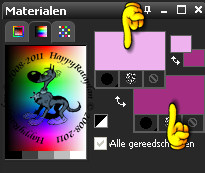
Typ nu in HOOFDLETTERS : WELCOME SPRING.
Lagen - Omzetten in Rasterlaag.
Plaats de tekst nu op z'n plaats :

Effecten - 3D Effecten - Slagschaduw :
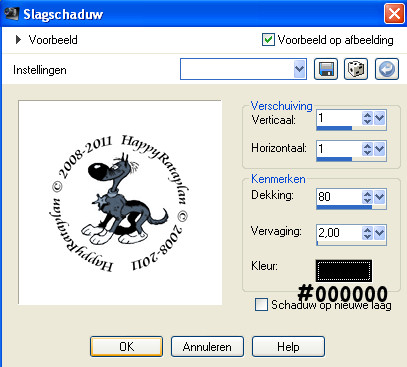
Afbeelding - Formaat Wijzigen met : 750 px breedte.
Aanpassen - Scherpte - Verscherpen.
16. Lagen - Nieuwe Rasterlaag.
Zet hierop je Watermerkje.
Sla je werkje nu op als JPG bestand met een compressiewaarde
van 20 :
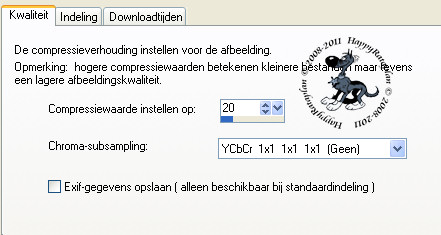
(De compressiewaarde vind je via Bestand - Opslaan als - JPG)
Zo, deze mooie les van Luisa is ook weer klaar.
Alle lessen van Luisa staan geregistreerd bij TWI.
